หากคุณยังใหม่กับการซื้อขาย คุณอาจสับสนเกี่ยวกับขั้นตอนการทำงานที่แน่นอนที่คุณควรปฏิบัติตาม นี่คือคำแนะนำทีละขั้นตอนตั้งแต่เริ่มต้นจนถึงการเปิดคำสั่งซื้อขายแรก สำหรับคอมพิวเตอร์เดสก์ท็อปของคุณโดยเฉพาะ
บทความนี้มีวัตถุประสงค์เพื่อใช้เป็นรายการตรวจสอบ มันจะช่วยให้คุณมั่นใจได้ว่าคุณได้เตรียมพร้อมทุกอย่างเพื่อเริ่มการซื้อขายเรียบร้อยแล้ว
ขั้นตอนที่ 1: ฝากเงิน
การซื้อขายออนไลน์นั้นเป็นเรื่องของการใช้เงินของคุณเองเพื่อเปิดสถานะ คุณเพิ่ม (ฝาก) เงินเข้าบัญชีของคุณกับโบรกเกอร์ ให้คุณคิดเสียว่าบัญชีนี้เป็นดุจกระเป๋าเงินของคุณ: คุณนำเงินออกจากกระเป๋าเงินเมื่อคุณต้องการจ่ายบางอย่าง (สำหรับสถานะที่เปิดอยู่) และเงินจะถูกเพิ่มเข้าไปในบัญชีนี้เมื่อคุณทำกำไรได้
สร้างบัญชีซื้อขายสำหรับ MetaTrader
เมื่อคุณลงทะเบียนกับ FBS คุณจะได้รับแจ้งให้สร้างบัญชีซื้อขาย ซึ่งเป็นบัญชีที่คุณจะใช้บนแพลตฟอร์มการซื้อขายเพื่อเปิดและปิดสถานะของคุณ ในหน้าจอเริ่มต้น คุณจะสามารถตัดสินใจได้ว่าต้องการเปิดบัญชีจริงหรือบัญชีทดลอง โดยเลือกตัวเลือกที่ต้องการ
บัญชีทดลองช่วยให้คุณเรียนรู้โดยใช้เงินเสมือนจริง อย่างไรก็ตาม หากคุณยินดีที่จะเริ่มการซื้อขายในชีวิตจริง คุณจะต้องเปิดบัญชีจริง
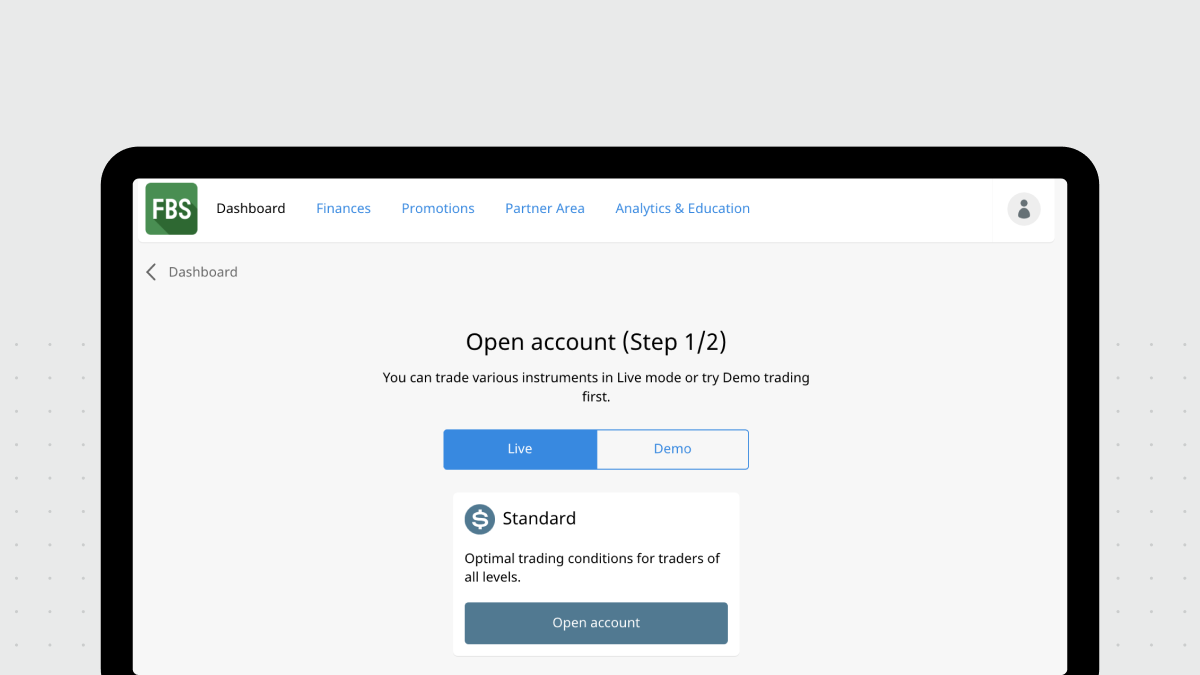
ตอนนี้ FBS เสนอบัญชีซื้อขาย Standard แบบครบวงจรให้กับทุกคน ซึ่งเหมาะสำหรับเทรดเดอร์ทุกระดับ
เมื่อคุณคลิกเปิดบัญชี หน้าต่างการปรับแต่งบัญชีจะเปิดขึ้น
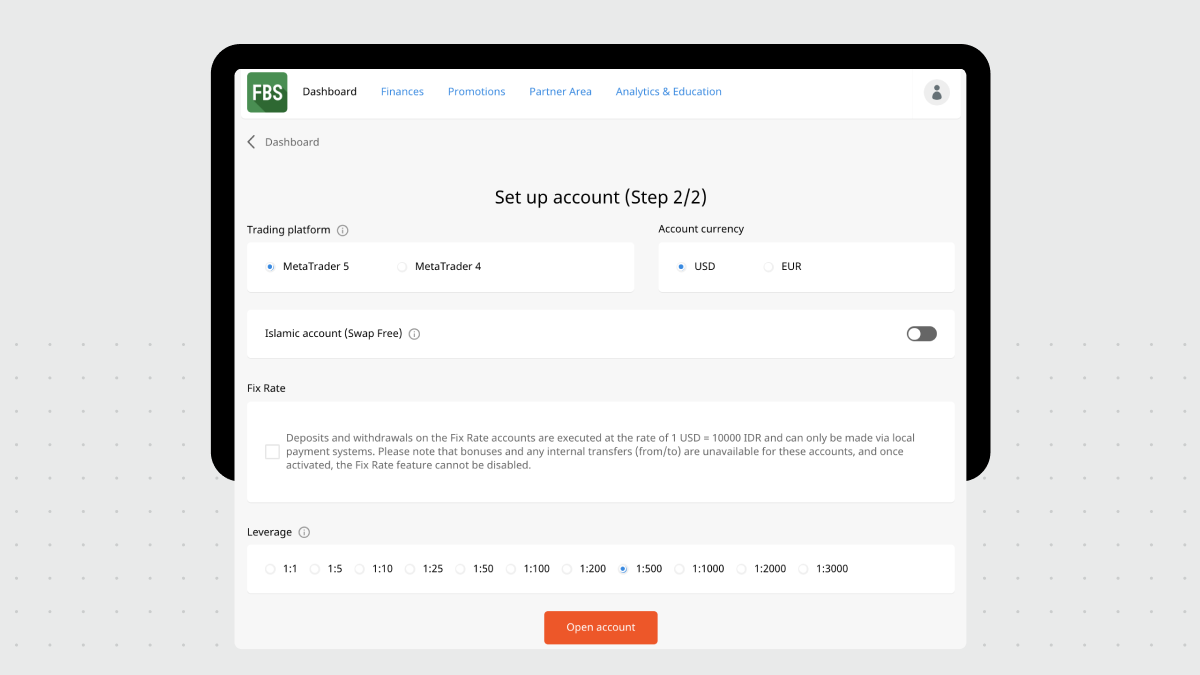
บนหน้าจอนี้ คุณจะสามารถเลือกตัวเลือกต่อไปนี้สำหรับบัญชีซื้อขายใหม่ของคุณได้
แพลตฟอร์มการซื้อขาย
คุณสามารถเลือกได้ระหว่าง MetaTrader 4 และ MetaTrader 5 เราขอแนะนำให้ใช้ MetaTrader 5 เนื่องจากเป็นเวอร์ชันขั้นสูงที่รองรับตราสารการซื้อขายในจำนวนที่มากกว่า
สกุลเงินของบัญชี
เราขอแนะนำ USD เพราะเป็นสกุลเงินที่ได้รับความนิยมมากที่สุดสำหรับการทำธุรกรรมระหว่างประเทศในตลาดส่วนใหญ่
บัญชีอิสลาม (Swap Free)
เรานำเสนอบัญชีอิสลามให้กับเทรดเดอร์ที่ไม่สามารถจ่ายหรือรับค่าสวอปข้ามคืนหรือดอกเบี้ยของสถานะที่เปิดอยู่ได้เนื่องจากศาสนาของพวกเขา
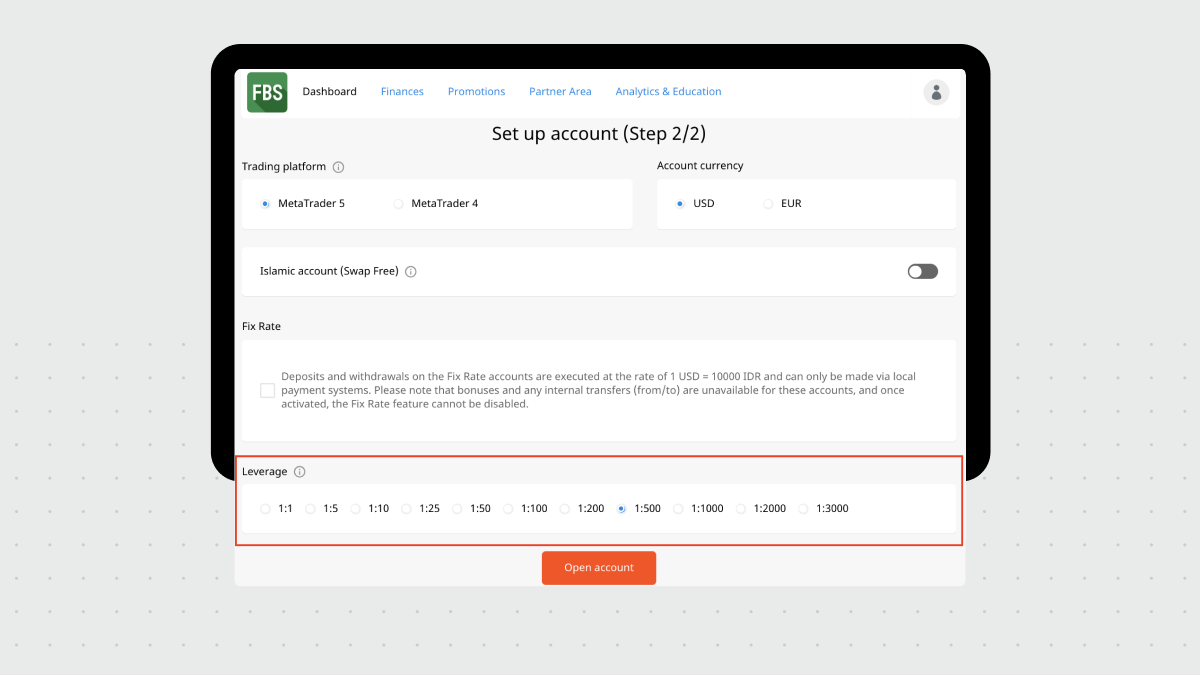
เลเวอเรจสูงสุด
เลเวอเรจเป็นเงินที่เทรดเดอร์ยืมจากโบรกเกอร์เพื่อเปิดสถานะ มันช่วยเปิดโอกาสใหม่ ๆ แต่ก็เพิ่มความเสี่ยงด้วย FBS นำเสนอเลเวอเรจที่น่าประทับใจสูงสุดถึง 1:3000 แต่หากคุณยังไม่มีประสบการณ์มากนัก คุณอาจใช้เพียง 1:200 ถึง 1:1000 นอกจากนี้คุณยังสามารถเปลี่ยนค่าเลเวอเรจได้ในภายหลัง ดังนั้นคุณไม่จำเป็นต้องตัดสินใจเรื่องนี้ครั้งเดียวและครั้งสุดท้าย
คลิกปุ่ม เปิดบัญชี สีแดงเพื่อทำให้กระบวนการนี้เสร็จสิ้น
ฝากเงิน
ในขั้นตอนถัดไป ให้คุณฝากเงินเข้าบัญชีของคุณ การฝากเงินเป็นกระบวนการเพิ่มเงินเข้าบัญชีของคุณโดยใช้ผู้ให้บริการชำระเงินที่ FBS รองรับ ซึ่งจะทำให้คุณจะสามารถใช้เงินเพื่อดำเนินการซื้อขายได้
คุณสามารถดำเนินการทุกอย่างในบัญชีซื้อขายของคุณได้ที่ FBS Personal Area ในการเข้าถึง ให้คุณเข้าสู่ระบบที่ FBS.com โดยกดตรงปุ่มมุมขวาบน:
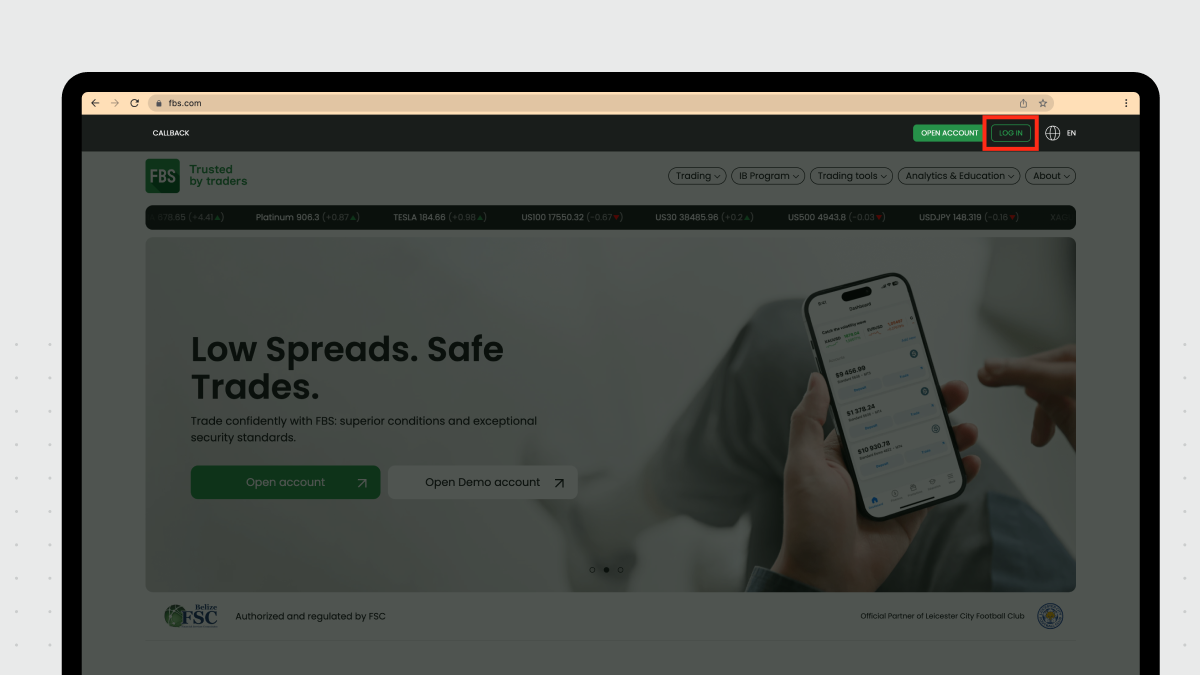
1. เมื่อคุณเข้าสู่ระบบ คุณจะเห็นหน้าแดชบอร์ดพร้อมด้วยบัญชีซื้อขายและสถิติของคุณ คลิก ฝากเงิน ตรงบัญชีซื้อขายที่คุณต้องการเพิ่มเงินเข้าไป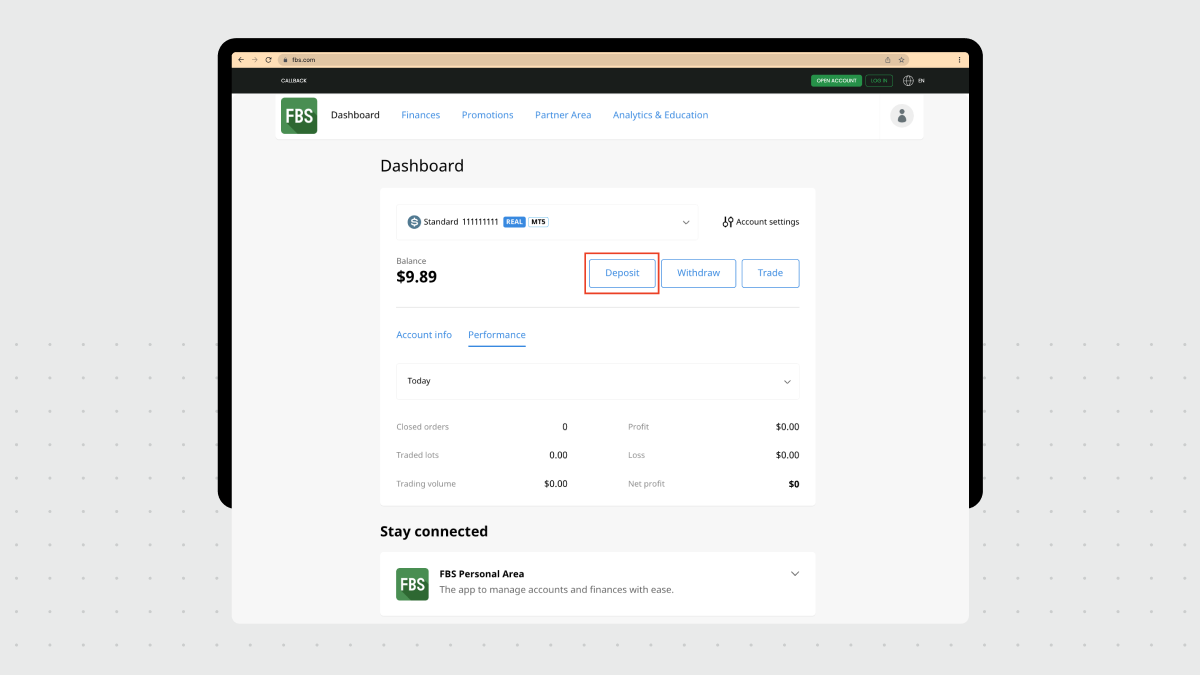
2. เลือกวิธีการชำระเงินที่คุณต้องการใช้ วิธีการที่ใช้ได้จะแตกต่างกันไปขึ้นอยู่กับประเทศที่คุณพำนัก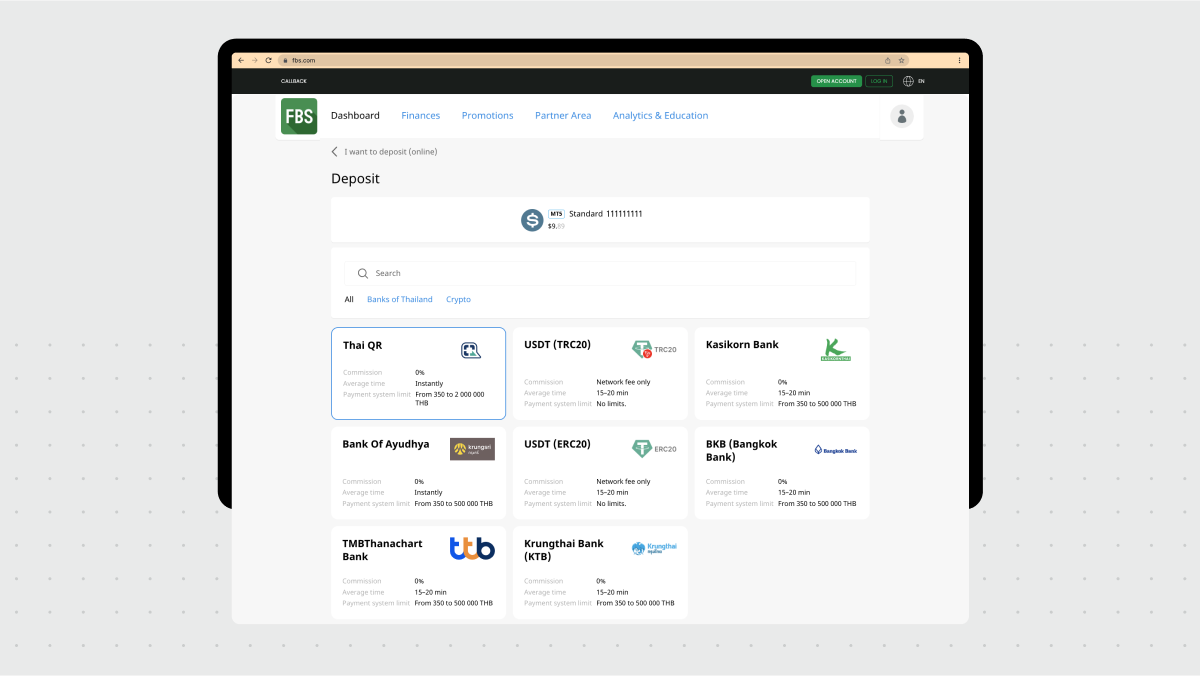
3. โปรดจำไว้ว่า สำหรับวิธีการชำระเงินบางวิธี คุณจะต้องยืนยันตัวตนของคุณ ในกรณีนี้ กลับไปที่แดชบอร์ด และทำตามขั้นตอนการยืนยันตัวตนให้เสร็จสิ้น ในการยืนยันตัวตน คุณจะต้องระบุวันเกิดของคุณและอัปโหลดเอกสารที่จำเป็น การยืนยันตัวตนที่ FBS จะใช้เวลาโดยเฉลี่ย 7 นาที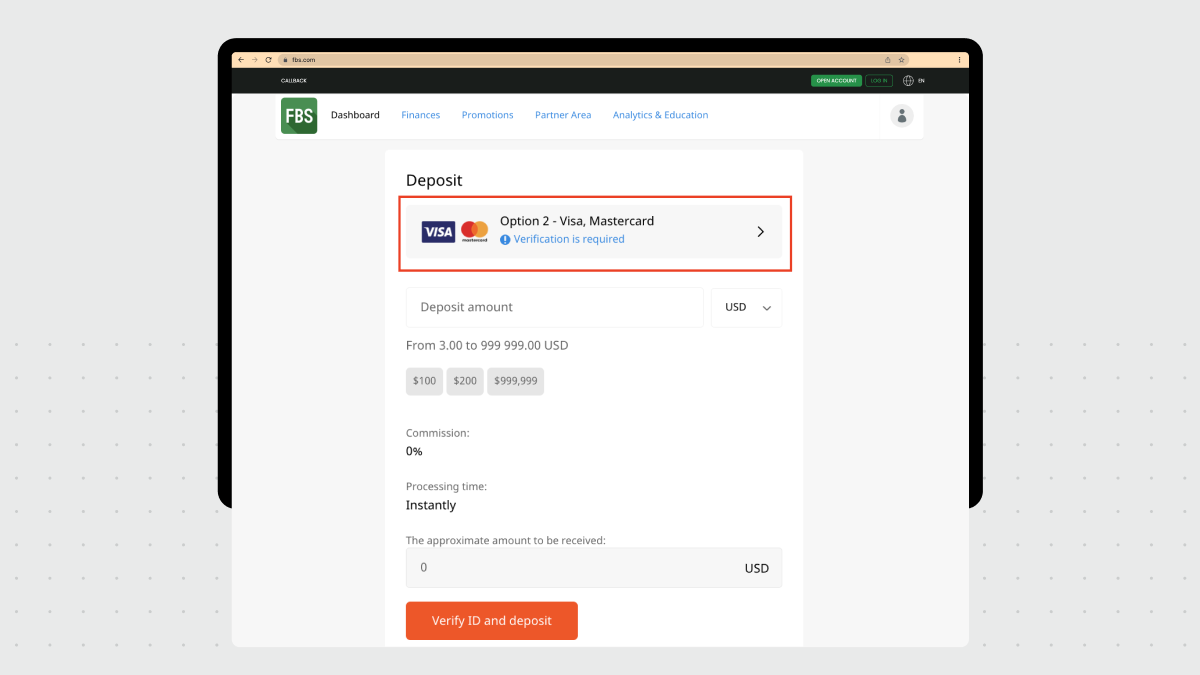
4. เลือกจำนวนเงินและตัวเลือกต่าง ๆ ที่จำเป็นทั้งหมด ชำระเงินให้เสร็จสิ้น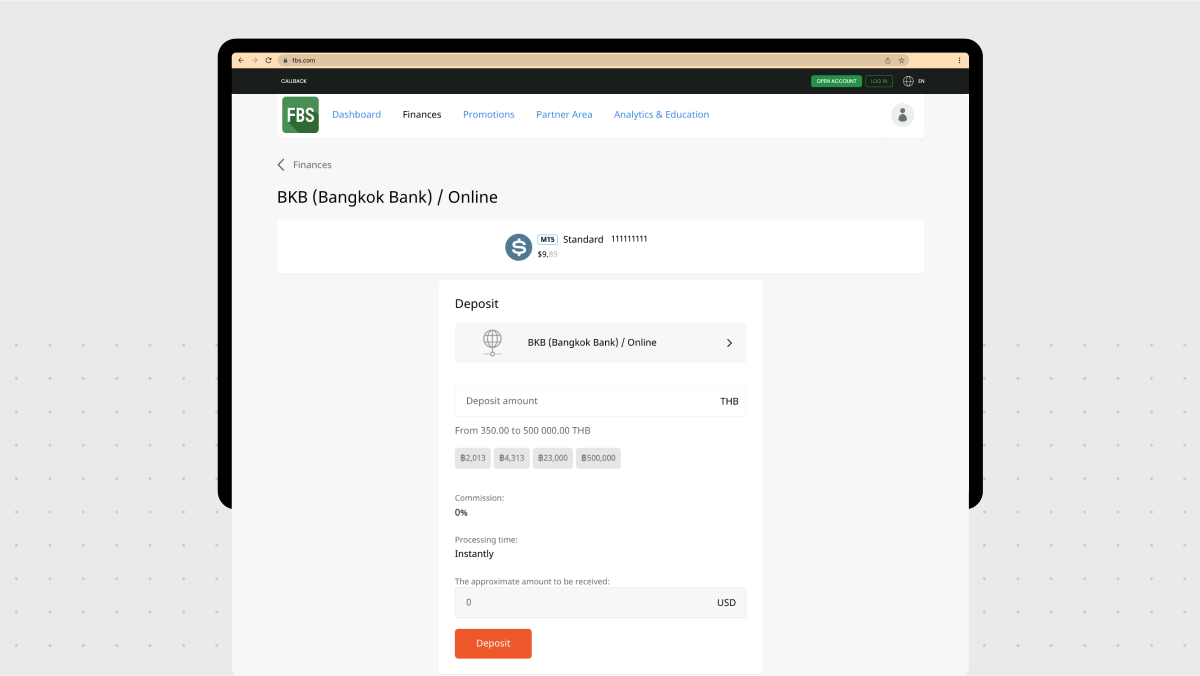
5. รอให้เงินปรากฏในบัญชีซื้อขายของคุณ คุณจะเห็นมันใน FBS Personal Area ของคุณ ระยะเวลาดำเนินการจะขึ้นอยู่กับผู้ให้บริการชำระเงินที่เลือก
สิ่งที่ต้องจำเกี่ยวกับการฝากเงินที่ FBS:
- ตัวเลือกการชำระเงินมากกว่า 200 รายการ
- จำเป็นต้องมีการยืนยันตัวตนสำหรับการฝากเงินด้วยบัตรธนาคาร
- คุณสามารถใช้ได้เพียงบัตรธนาคารของคุณเองเท่านั้นในการฝากเงินเข้าบัญชีของคุณ
- จำนวนเงินฝากขั้นต่ำคือ $5
- ค่าคอมมิชชัน 0% เนื่องจาก FBS จะคืนเงินค่าใช้จ่ายในการเรียกเก็บเงินให้กับลูกค้าของเรา
- เงินฝากส่วนใหญ่จะถูกดำเนินการทันที (หากคุณใช้การโอนเงินผ่านธนาคาร ระยะเวลาการดำเนินการจะขึ้นอยู่กับธนาคารของคุณ)
- คุณสามารถฝากเงินในสกุลเงินท้องถิ่นของคุณได้ แล้วจำนวนเงินจะถูกแปลงเป็นสกุลเงินของบัญชี
ขั้นตอนที่ 2: ดาวน์โหลด MetaTrader 5
ตอนนี้คุณได้ลงทะเบียนกับ FBS และมีบัญชีซื้อขายแล้ว คุณจะต้องติดตั้งแพลตฟอร์มการซื้อขาย MetaTrader ถ้าหากบัญชีของคุณกับโบรกเกอร์คือกระเป๋าเงินของคุณ MetaTrader ก็คือตลาดที่คุณสามารถซื้อหรือขายได้ด้วยเงินในกระเป๋าเงินของคุณ
แพลตฟอร์มการซื้อขายจะแสดงสถานการณ์ตลาดของตราสารการซื้อขาย (สินทรัพย์) ต่าง ๆ ตามเวลาจริง รองรับตัวบ่งชี้ทางเทคนิค และช่วยให้คุณสามารถเปิดและปิดสถานะได้
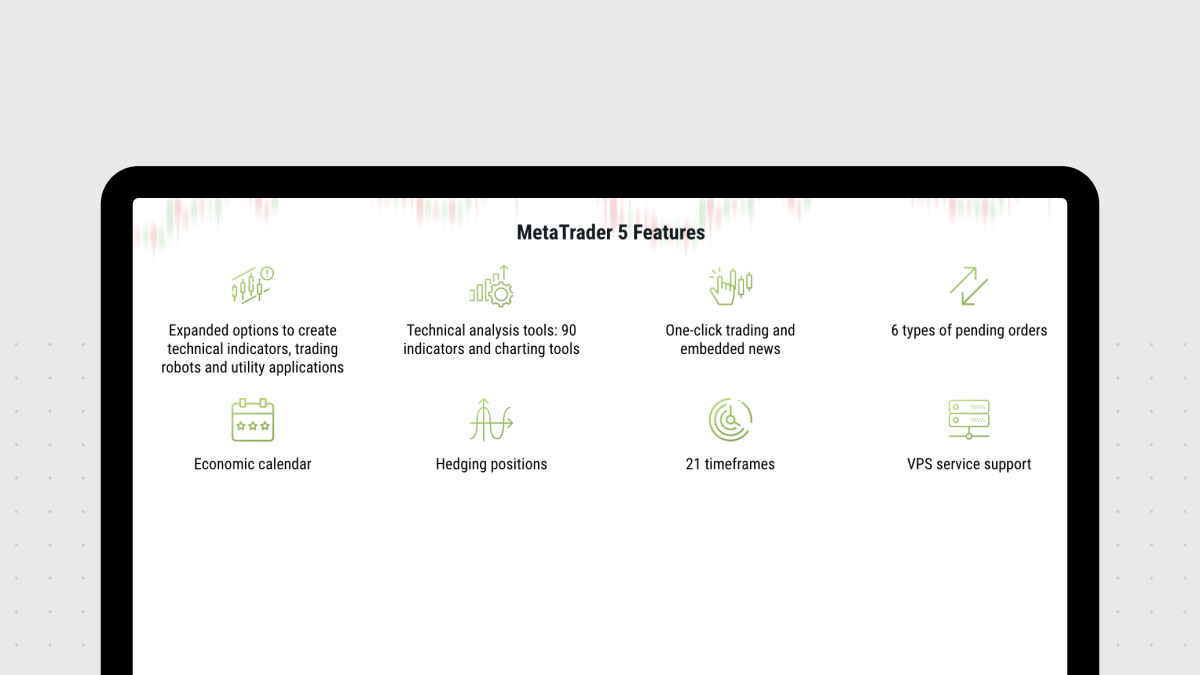
คุณสามารถใช้ MetaTrader ในเบราว์เซอร์ของคุณได้ หรือดาวน์โหลดลงบนเดสก์ท็อปหรืออุปกรณ์มือถือของคุณ:
- ดาวน์โหลด MetaTrader 5 สำหรับ Windows
- ดาวน์โหลด MetaTrader 5 สำหรับ macOS
- ดาวน์โหลด MetaTrader 5 สำหรับแพลตฟอร์มอื่น ๆ
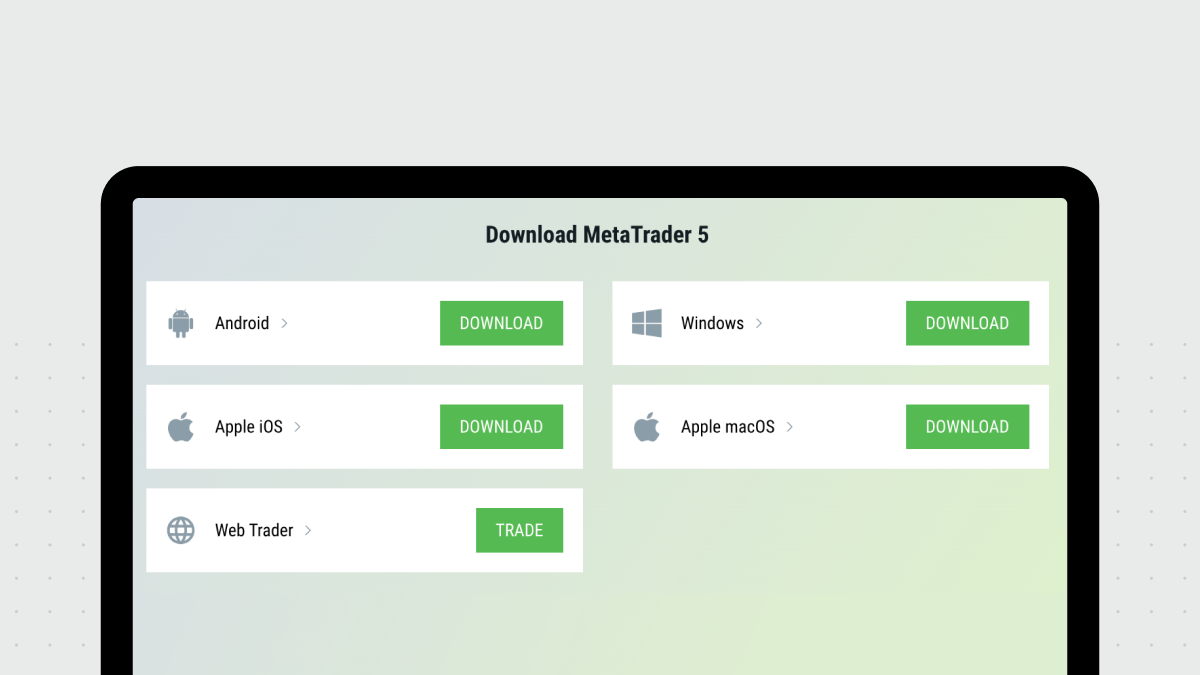
เข้าสู่ระบบด้วยข้อมูลประจำตัวบัญชีซื้อขายของคุณ
เมื่อคุณดาวน์โหลดและติดตั้ง MetaTrader แล้ว ให้เข้าสู่ระบบด้วยข้อมูลประจำตัวบัญชีซื้อขายของคุณ ข้อมูลประจำตัวเหล่านี้จะแสดงทันทีหลังจากที่คุณสร้างบัญชีซื้อขายของคุณ หากคุณได้บันทึกข้อมูลนั้นเอาไว้เพื่อใช้อ้างอิงในอนาคตและตอนนี้ก็มีข้อมูลนั้นแล้วในมือ คุณสามารถข้ามไปยังขั้นตอนที่ 5 ของขั้นตอนด้านล่างนี้ได้
1. เปิด FBS Personal Area ของคุณในเบราว์เซอร์
2. บนแดชบอร์ด คลิก เทรด ตรงบัญชีซื้อขายของคุณ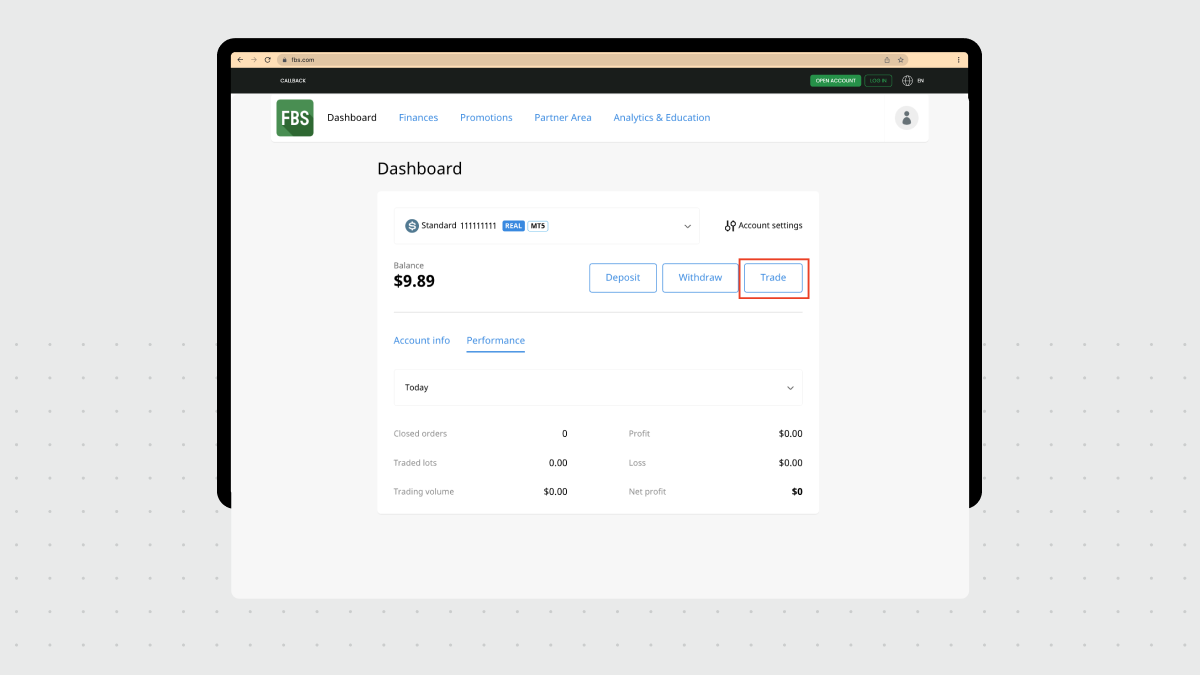
3. นี่จะเป็นการเปิดหน้าต่างป๊อปอัปพร้อมรายละเอียดทั้งหมดที่คุณต้องใช้เพื่อเข้าสู่ระบบ MetaTrader (ยกเว้นที่จะไม่แสดงอย่างเดียวคือรหัสผ่านของคุณ แต่คุณสามารถสร้างรหัสใหม่ได้ที่นี่เช่นกัน)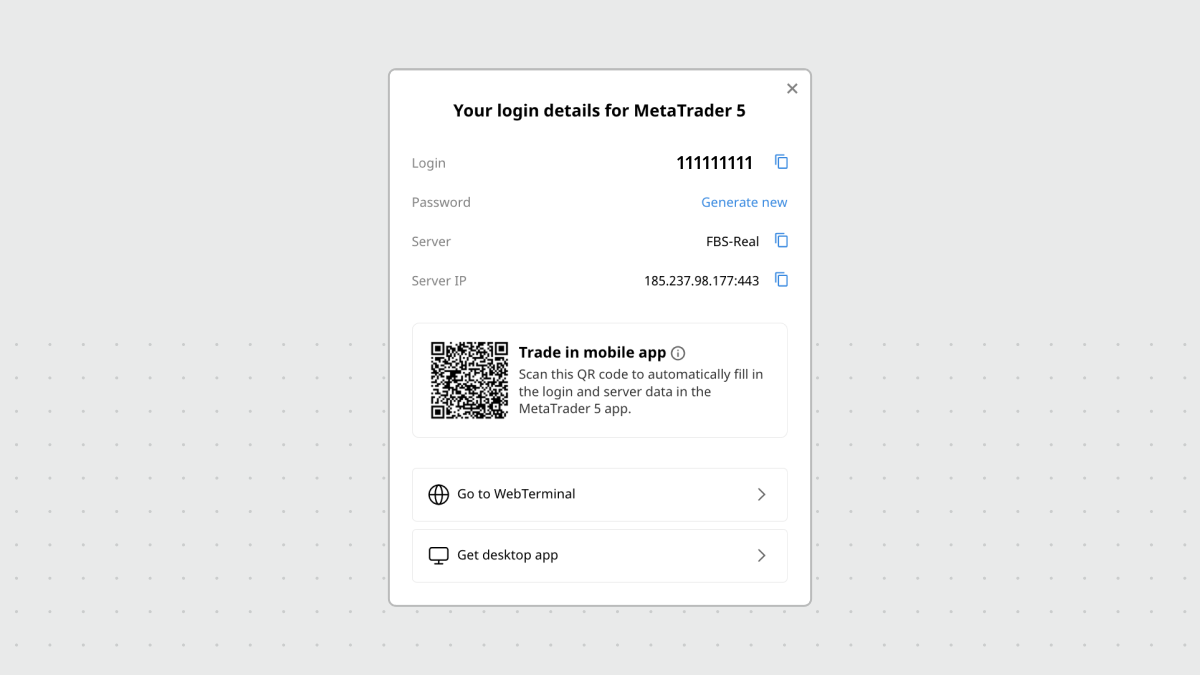
4. จากหน้าต่างป๊อปอัปนี้ คุณสามารถ:
- สแกน QR code ที่แสดงเพื่อการเข้าสู่ระบบอย่างรวดเร็วในแอป MetaTrader บนมือถือได้ หากคุณได้ติดตั้งไว้
- คัดลอกข้อมูลประจำตัวบัญชีซื้อขายของคุณเพื่อเข้าสู่ระบบ MetaTrader เวอร์ชันเดสก์ท็อปของคุณ
- เปิด WebTerminal เพื่อเทรดในเบราว์เซอร์ของคุณโดยไม่ต้องดาวน์โหลดอะไรเลย
- ดาวน์โหลดแอปเดสก์ท็อป
คุณสามารถใช้ตัวเลือกใดก็ได้ที่เหมาะกับคุณมากที่สุด แต่ตอนนี้เราจะดำเนินการกับ MetaTrader เวอร์ชันเดสก์ท็อปที่คุณได้ดาวน์โหลดและติดตั้งแล้ว
5. ในแอปเดสก์ท็อป MetaTrader 5 ให้คลิก เข้าสู่ระบบบัญชีซื้อขาย ในเมนู ไฟล์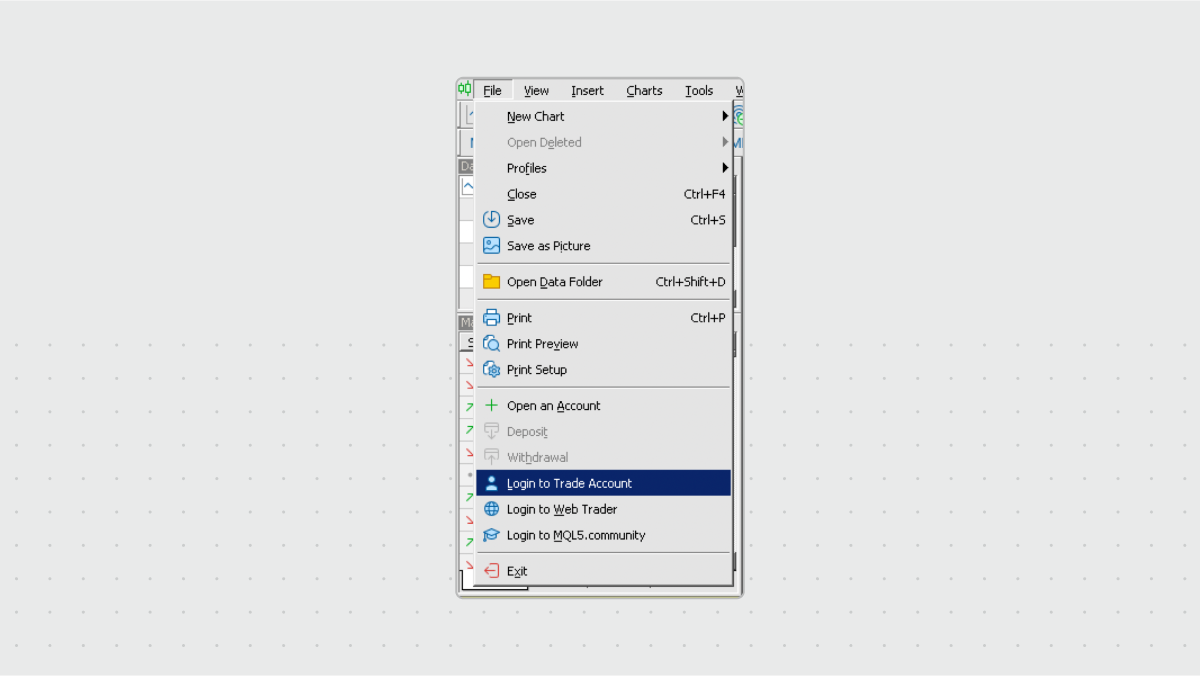
6. หน้าต่างป๊อปอัปจะปรากฏขึ้นโดยที่คุณจะป้อนข้อมูลประจำตัวบัญชีของคุณเพื่อเข้าสู่ระบบ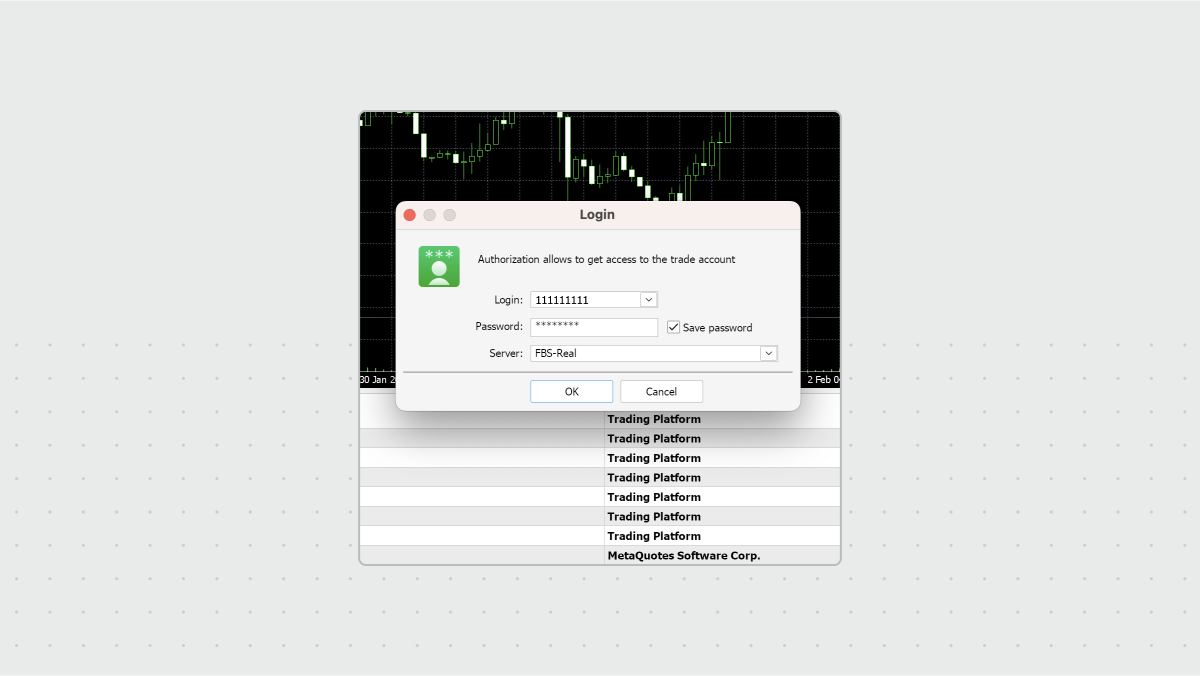
7. ในช่อง เข้าสู่ระบบ ให้กรอกหมายเลขบัญชีของคุณ คุณสามารถคัดลอกหมายเลขบัญชีได้ในหน้าต่างป๊อปอัป รายละเอียดการเข้าสู่ระบบของคุณที่แสดงเมื่อคุณคลิก เทรด ตรงบัญชีที่เลือกใน FBS Personal Area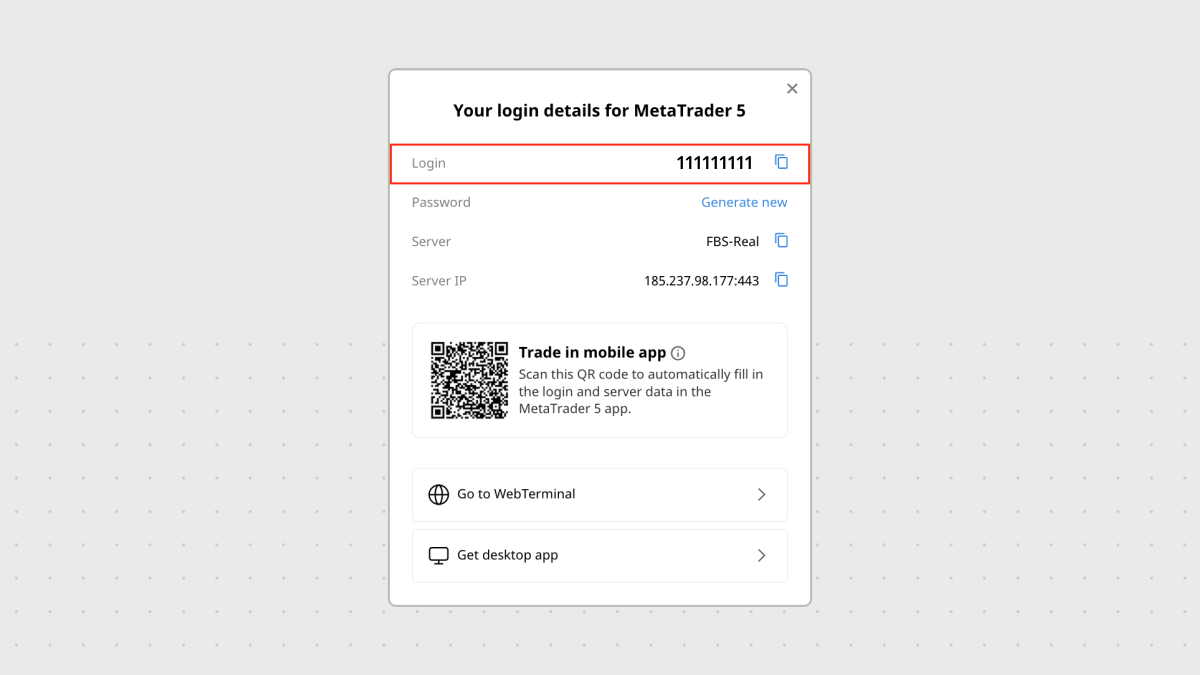
8. หากคุณจำรหัสผ่านไม่ได้ คุณสามารถสร้างรหัสผ่านใหม่ได้ตลอดเวลาในหน้าต่างป๊อปอัปเดียวกัน โดยคลิกที่ สร้างใหม่ ในช่อง รหัสผ่าน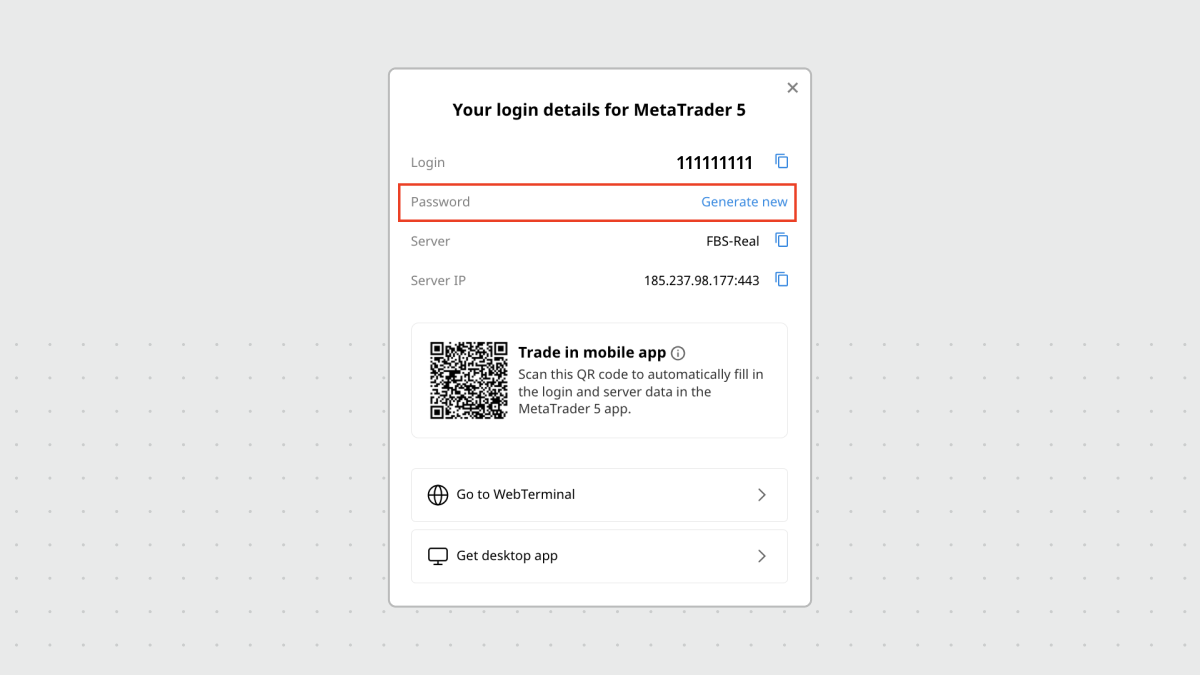
9. สุดท้าย ป้อน FBS-Real ในช่อง เซิร์ฟเวอร์ (คุณสามารถคัดลอกจากหน้าต่างป๊อปอัปเดียวกันได้)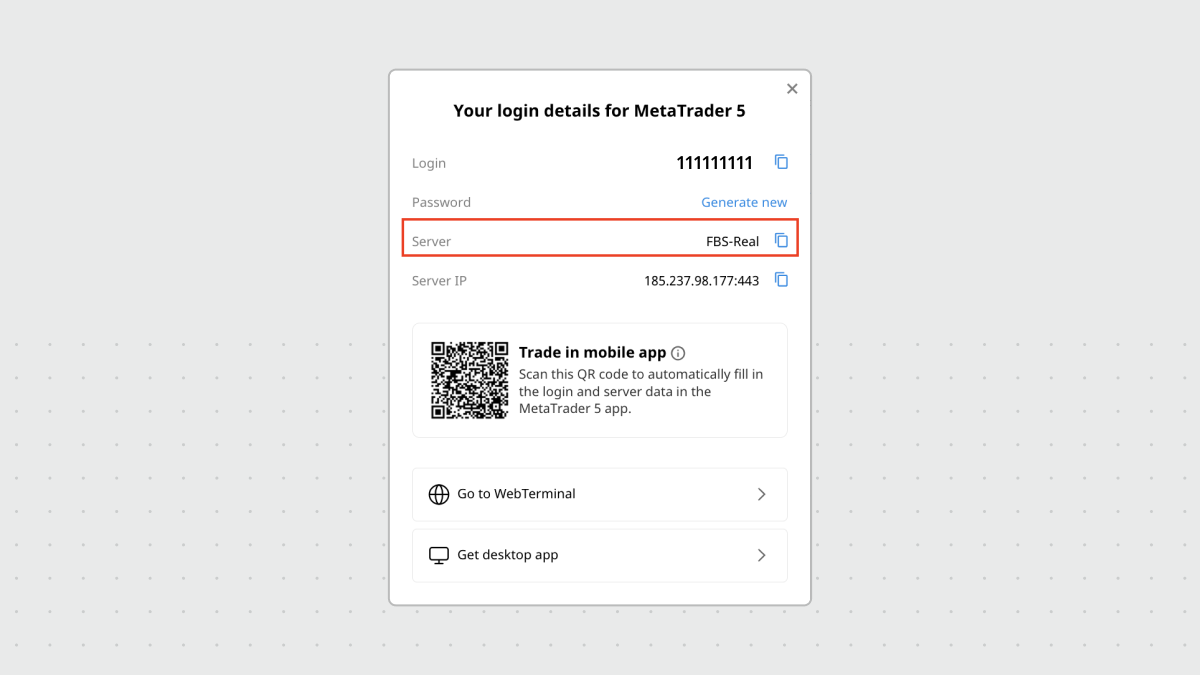
เมื่อคุณเข้าสู่ระบบเรียบร้อยแล้ว คุณจะเห็นบัญชีซื้อขายของคุณในแผง Navigator ใน MetaTrader: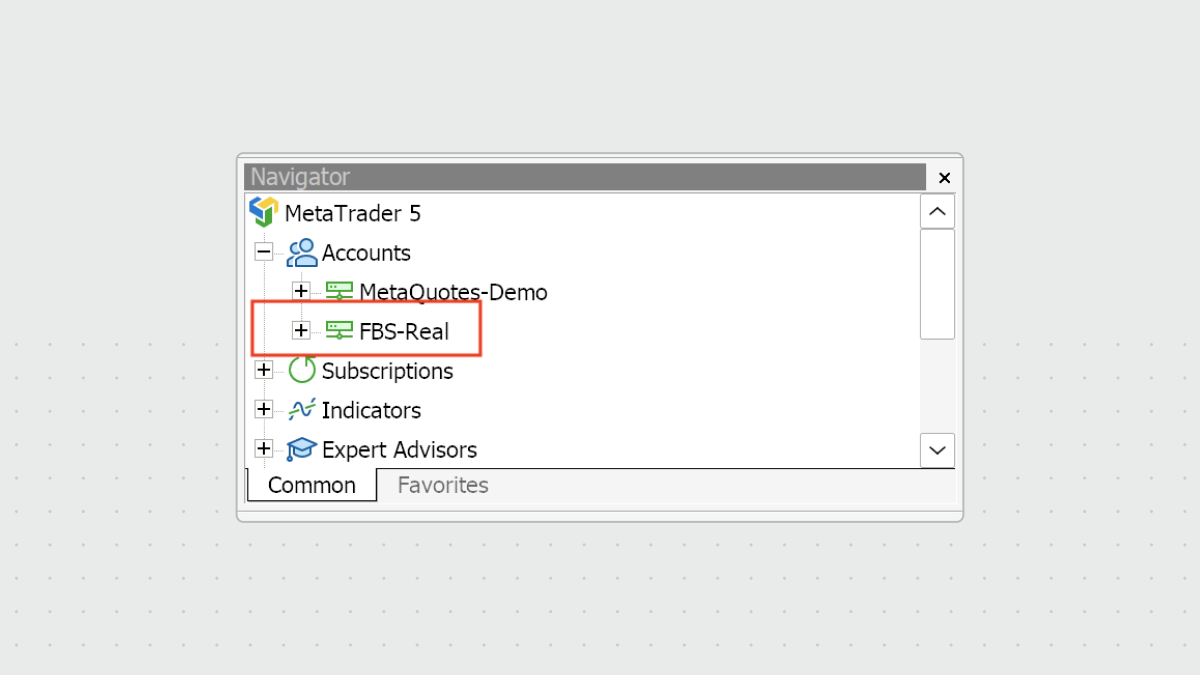
เท่านี้คุณก็พร้อมแล้ว
ยินดีด้วยนะ! ตอนนี้คุณก็พร้อมสำหรับการซื้อขายแล้ว เนื่องจากคุณมี:
- บัญชีกับโบรกเกอร์ที่เชื่อถือได้ (บัญชีที่คุณใช้ที่อยู่อีเมลของคุณในการเข้าสู่ระบบ)
- บัญชีซื้อขายที่มีเงินฝาก (หมายเลขบัญชีและรหัสผ่านที่คุณจะใช้ในการเข้าสู่ระบบ MetaTrader)
- แพลตฟอร์มการซื้อขายสำหรับเปิดและปิดสถานะที่กำหนดค่าสำหรับบัญชีซื้อขายของคุณ
ขั้นตอนที่ 3 เปิดคำสั่งซื้อขายแรกของคุณ
กระบวนการเปิดการซื้อขายในแอป MetaTrader บนเดสก์ท็อปนั้นค่อนข้างตรงไปตรงมาทีเดียว คุณสามารถทำได้จากที่ต่าง ๆ ในแอป MetaTrader 5 แต่ขั้นตอนโดยรวมก็จะเหมือนกัน
โปรดทราบว่าด้านล่างนี้เป็นขั้นตอนทั่วไปในการดำเนินการตามคำสั่งซื้อขาย ไม่ใช่คำแนะนำการซื้อขายที่เฉพาะเจาะจง ฉะนั้นการกระทำของคุณควรขึ้นอยู่กับตลาดและกลยุทธ์ของคุณ
1. ในหน้าต่างหลักของ MetaTrader ให้คลิกปุ่ม New Order ในเมนูด้านบน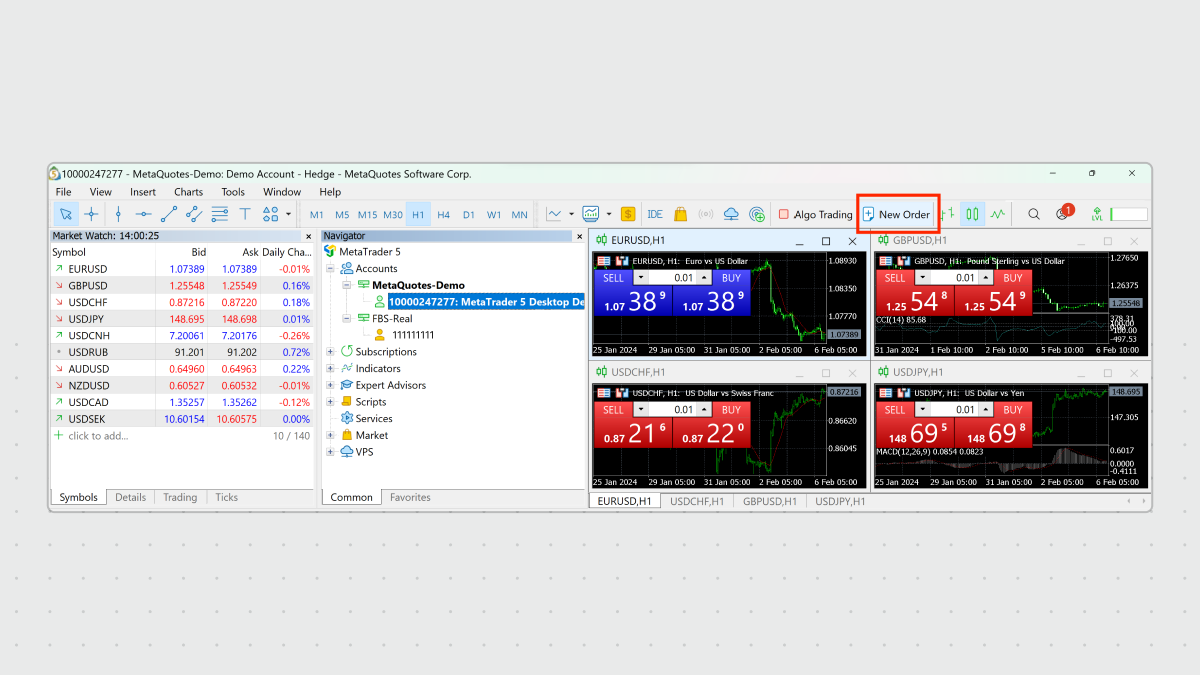
2. หน้าต่างป๊อปอัปจะปรากฏขึ้นเพื่อให้คุณเปิดสถานะใหม่ได้ ในหน้าต่างนี้ คุณสามารถกำหนดตัวเลือกต่าง ๆ ต่อไปนี้ได้: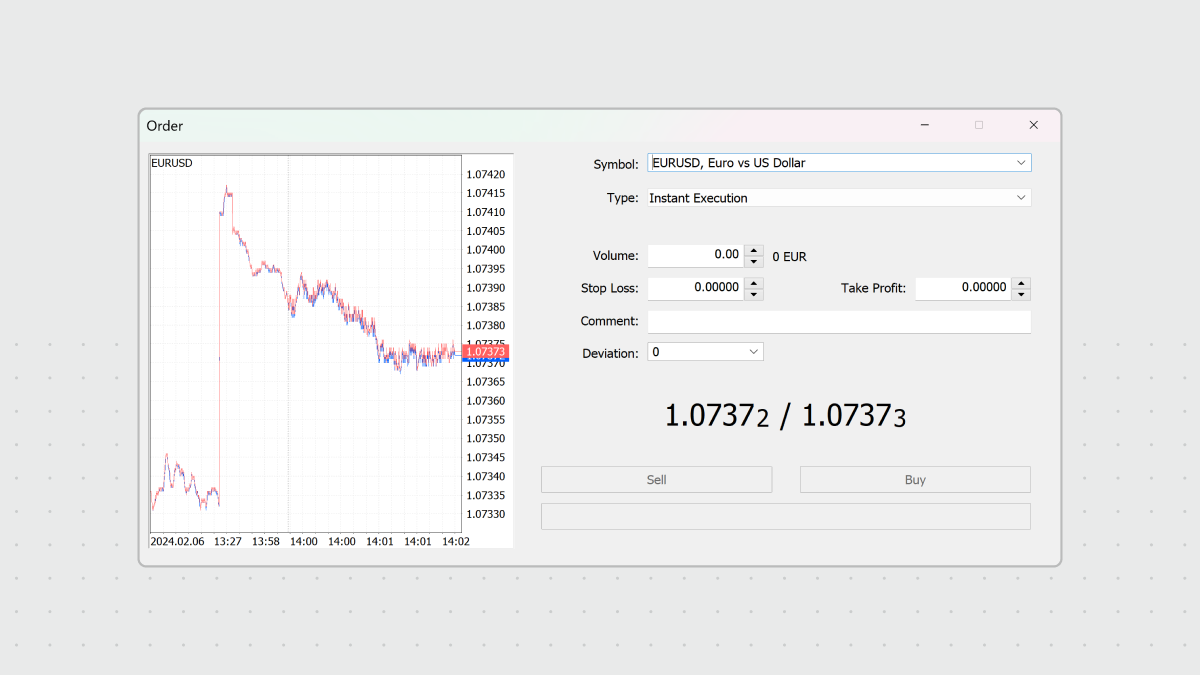
สัญลักษณ์
ตราสารที่คุณต้องการซื้อขาย คุณสามารถเลือกตราสารที่มีอยู่ได้จากเมนูแบบเลื่อนลง
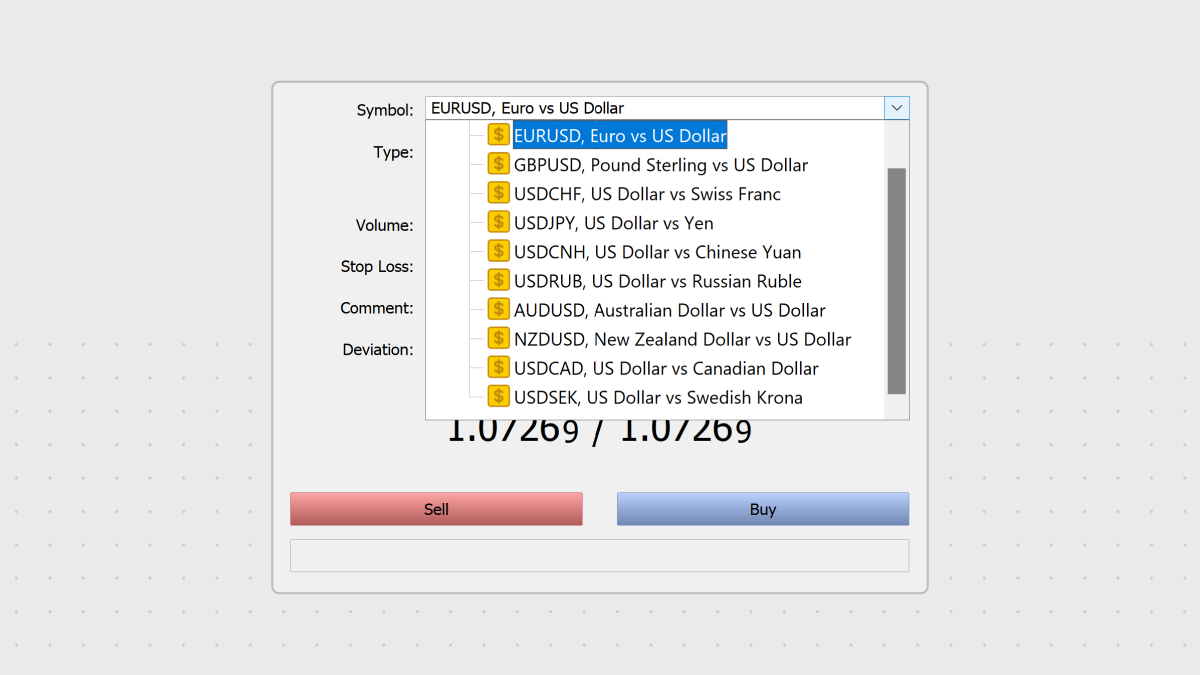
ปริมาณ
นี่คือขนาดของคำสั่งซื้อขายของคุณที่วัดเป็นล็อต หนึ่งล็อตนั้นมีขนาดเฉพาะ ซึ่งอาจมากเกินไปสำหรับเทรดเดอร์มือใหม่ เช่น สำหรับ EURUSD หนึ่งล็อตคือ 100,000 ยูโร คุณสามารถเปิดล็อตมินิ (1/10 ของล็อต) หรือล็อตไมโคร (1/100) ได้
เนื่องจากโดยทั่วไปแล้วหนึ่งล็อตนั้นสูงเกินไปสำหรับเทรดเดอร์รายย่อย ตัวเลขจึงถูกแสดงเป็นเศษส่วน คุณสามารถเพิ่มหรือลดจำนวนได้โดยคลิกที่ลูกศรทางด้านขวาของตัวเลข นอกจากนี้ คุณยังสามารถกรอกตัวเลขที่แน่นอนได้โดยการพิมพ์เข้าไปด้วยตนเอง
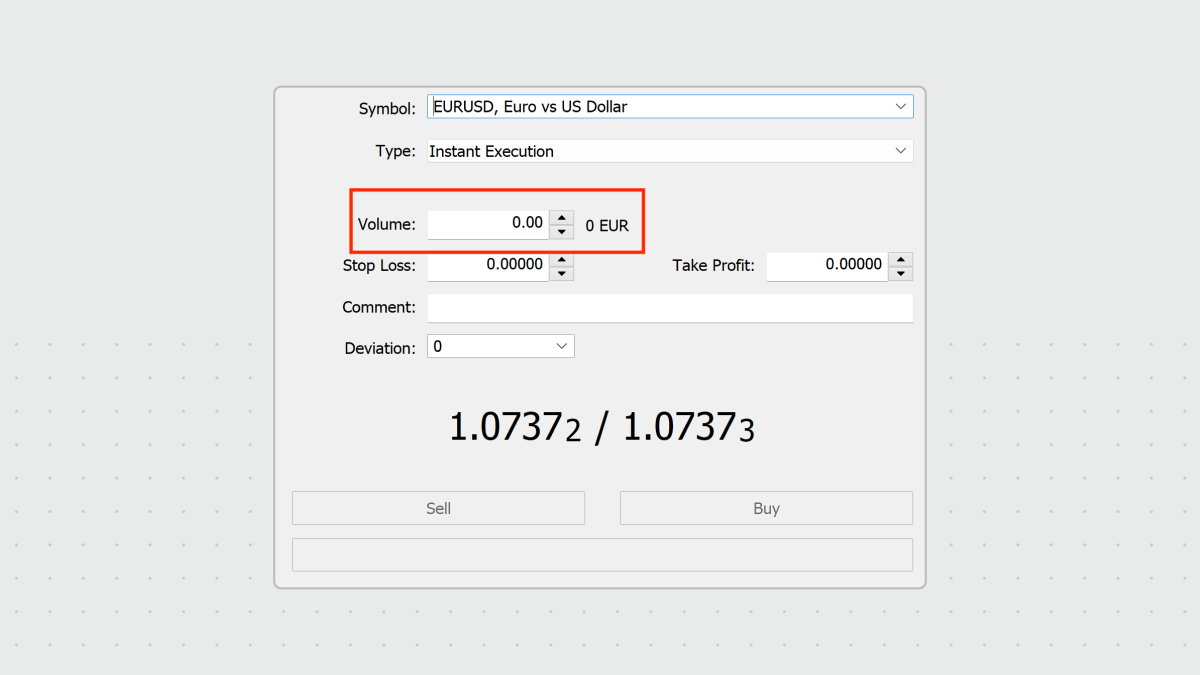
Stop Loss
ช่องทางเลือกสำหรับการจัดการความเสี่ยง ซึ่งจะถูกใช้เพื่อจำกัดจำนวนการสูญเสียของคำสั่งซื้อขาย
Take Profit
ช่องทางเลือกสำหรับการจัดการความเสี่ยงที่ระบุราคาไว้ ณ ตำแหน่งใด ๆ ซึ่งเมื่อคำสั่งซื้อขายได้กำไรที่ระบุแล้วก็จะถูกปิดโดยอัตโนมัติ เรียนรู้เพิ่มเติม >>>
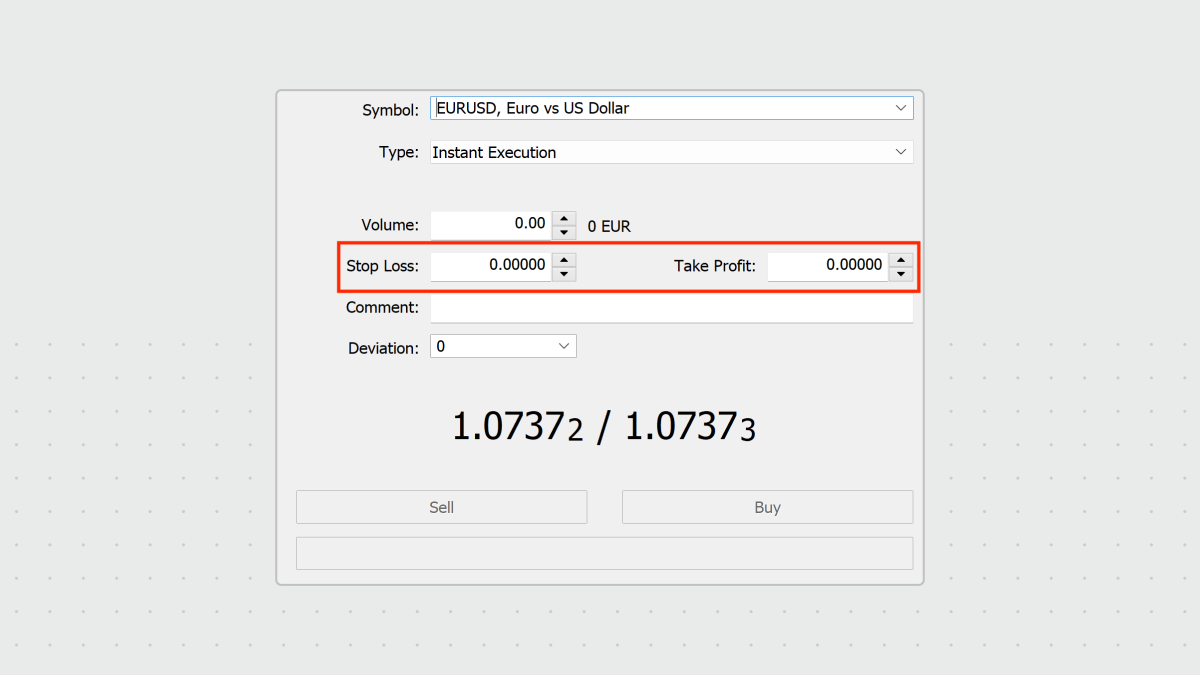
หมายเหตุเกี่ยวกับการจัดการความเสี่ยง:
-
เราขอแนะนำอย่างยิ่งให้ใช้การตั้งค่าการจัดการความเสี่ยงกับทุกคำสั่งซื้อขายที่คุณเปิด ตัวเลือกเหล่านี้จะช่วยให้คุณเปิดสถานะ ตัดสินใจว่าคุณต้องการทำกำไรเท่าไร และคุณยินดีจะขาดทุนเป็นจำนวนเท่าใดบนสถานะนี้ แล้วลืมมันไปได้เลย คำสั่งซื้อขายจะถูกปิดให้คุณโดยอัตโนมัติเมื่อใดก็ตามที่ราคาสินทรัพย์ถึงค่าใด ๆ ที่คุณได้ระบุไว้
-
ค่าของทั้ง Stop Loss และ Take Profit ไม่ควรใกล้กับราคาปัจจุบันมากเกินไป ไม่เช่นนั้นข้อผิดพลาดจะปรากฏขึ้น
-
เมื่อค่าเป็น 0.000 จะไม่มีการวางคำสั่งซื้อขาย
3. คลิก ขาย หรือ ซื้อ ตามความเข้าใจในสภาวะตลาดของคุณ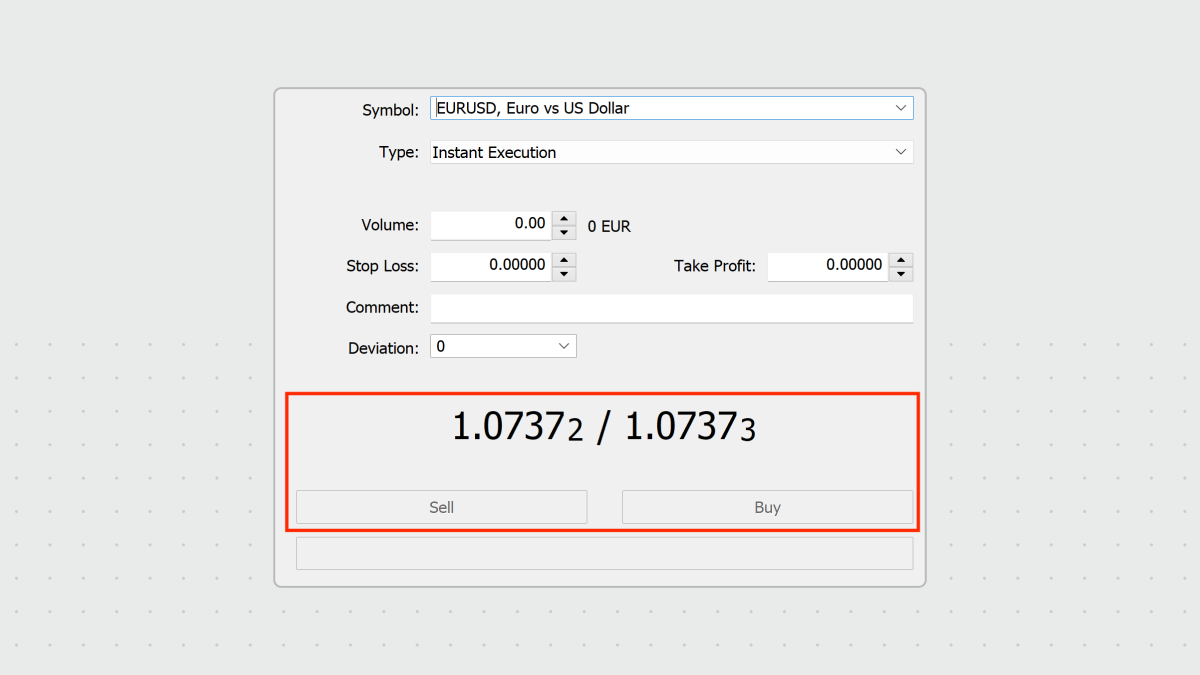
One-click trading (ซื้อขายในคลิกเดียว)
คุณยังสามารถเปิดสถานะใหม่ ๆ ได้เร็วยิ่งขึ้นอีกด้วย One-click trading ที่อยู่บนกราฟของตราสารการซื้อขายใด ๆ
1. หากต้องการเปิดใช้งานฟังก์ชันนี้ ให้คลิกขวาที่กราฟสำหรับตราสารใด ๆ ก็ได้และเลือก One Click Trading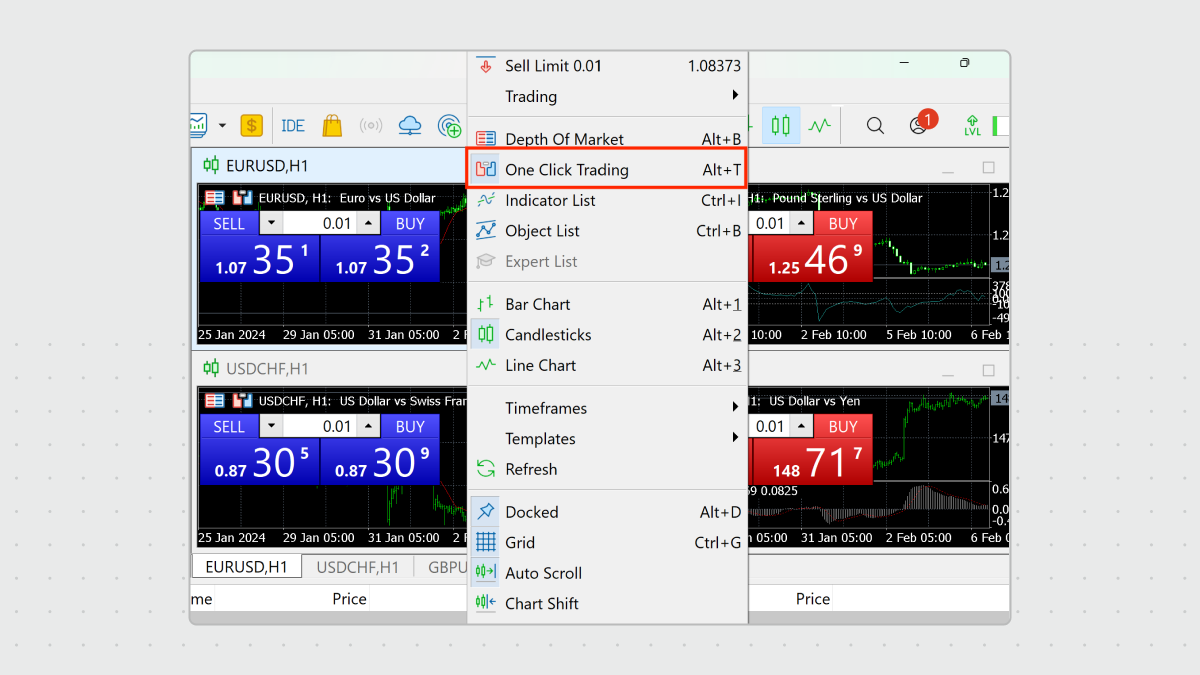
2. คุณจะเห็นปุ่ม ขาย (Sell) และ ซื้อ (Buy) ปรากฏบนกราฟของตราสาร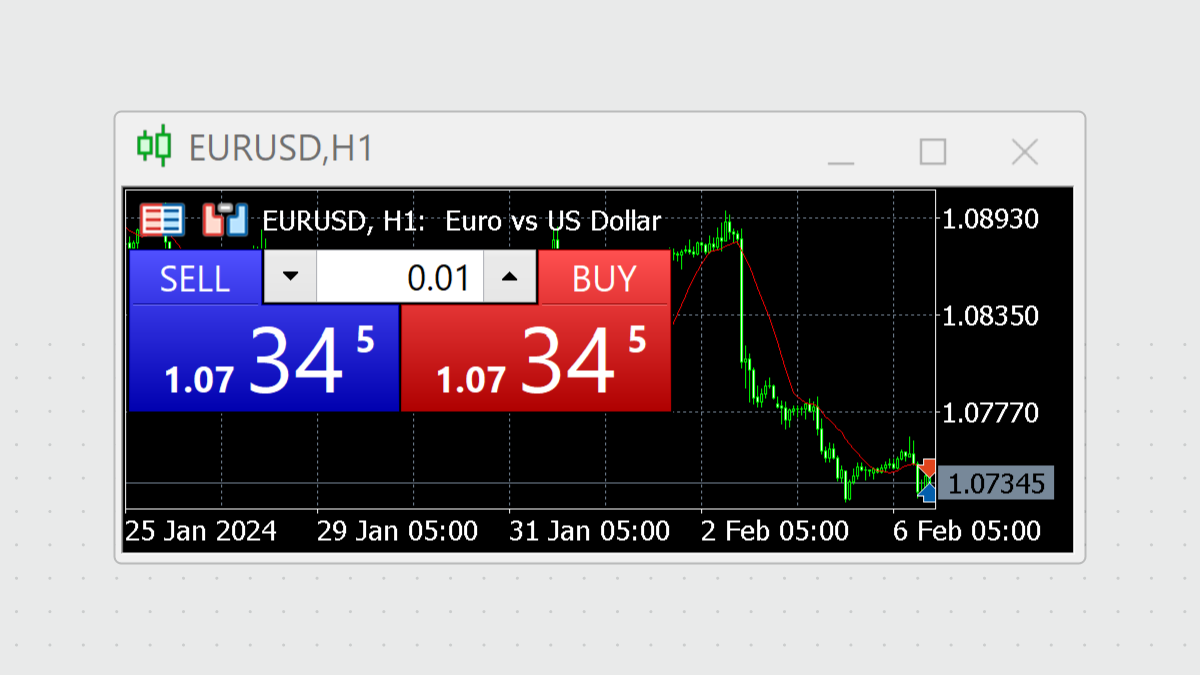
3. คุณสามารถระบุปริมาณการซื้อขายของคุณและคลิกปุ่ม ขาย หรือ ซื้อ เพื่อเปิดสถานะของคุณได้เร็วยิ่งขึ้นโดยไม่ต้องตั้งค่าการจัดการความเสี่ยง
ทั้งหมดมีเพียงเท่านี้! ตอนนี้คุณได้เปิดคำสั่งซื้อขายแรกของคุณแล้ว ตอนนี้คุณสามารถทำอย่างใดอย่างหนึ่งต่อไปนี้ได้:
-
จับตาดูสถานะที่เปิดอยู่ของคุณเพื่อปิดเมื่อราคาแตะถึงค่าที่คุณต้องการ ใช้แท็บ เทรด เพื่อปิดสถานะที่เปิดอยู่ของคุณ
-
ปล่อยให้สถานะถูกปิดโดยอัตโนมัติโดยใช้ค่าการจัดการความเสี่ยงที่คุณระบุ (Stop Loss และ Take Profit)
ตอนนี้คุณได้เตรียมทุกสิ่งที่จำเป็นเพื่อเริ่มต้นการซื้อขายและได้เปิดคำสั่งซื้อขายแรกของคุณแล้ว ขอให้คุณเรียนรู้อย่างต่อเนื่อง เฝ้าดูตลาด ใส่ใจกับข่าวที่เกี่ยวข้อง และเข้าร่วมการเทรดสดของเรา ยินดีต้อนรับสู่โลกแห่งตลาดการเงิน เราเฝ้าคอยที่จะได้เห็นความสำเร็จของคุณที่นี่!